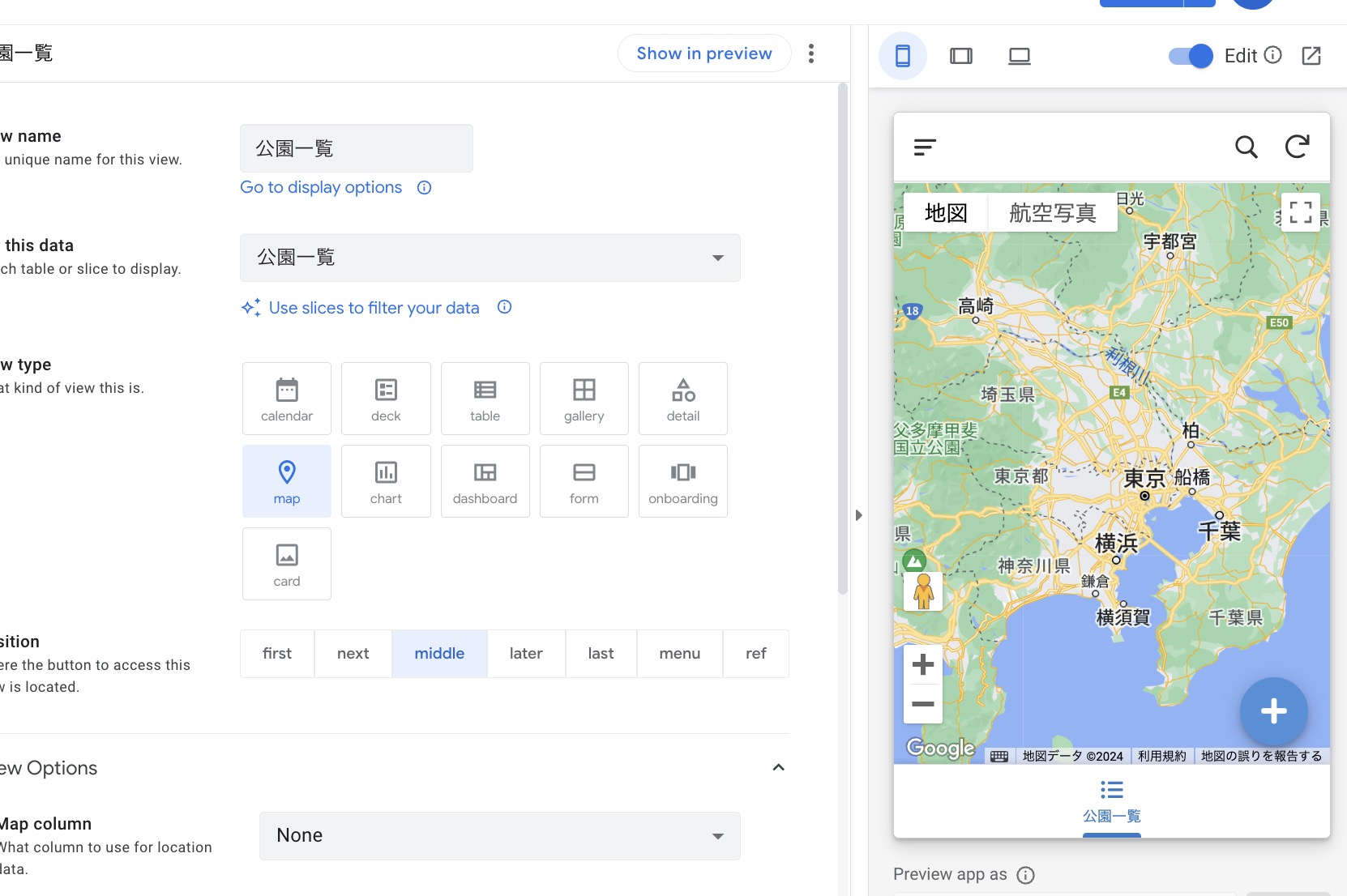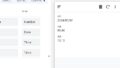AppleSheetはAppleが提供しているスプレッドシートアプリで、データの入力、計算、可視化などの機能を備えています。今回はその機能を活用して、住所からマップ上にピンを立てる簡単なアプリを作成してみましょう。
Google AppSheet | Build apps with no code
Use Google AppSheet to build powerful applications that transform your business. Get started today.
必要な準備
- 住所のリスト (スプレッドシートに入力済みであること)
- AppleSheetアプリ

住所のリストをスプレッドシートに入力しておきます。例えば、B列に住所を入力するとします。
A列に名称、B列に住所が記載されたシンプルなシートです。
手順1. AppleSheetを開く
スプレッドシートを開き、新しいアプリを作成します。
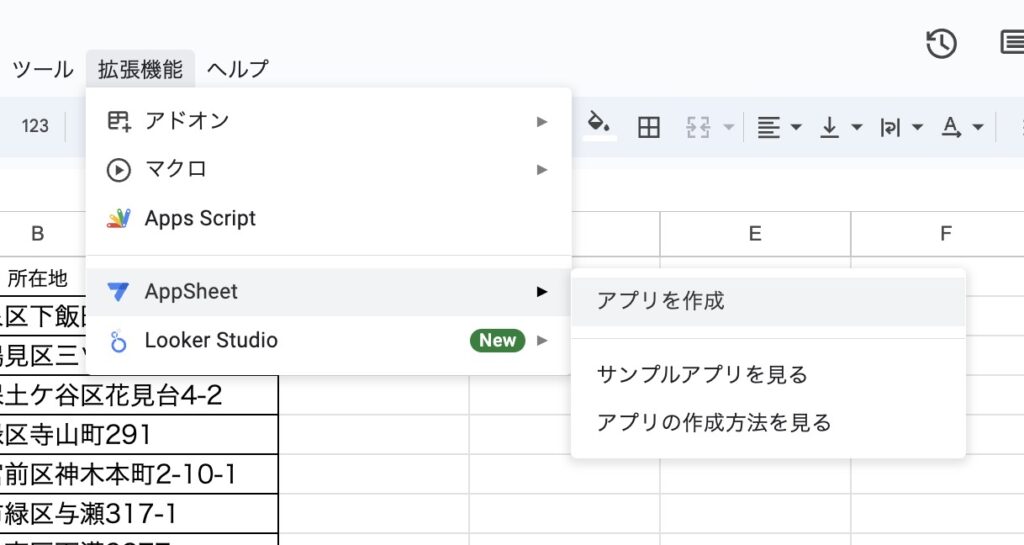
AppSheetでアプリが立ち上がりました。
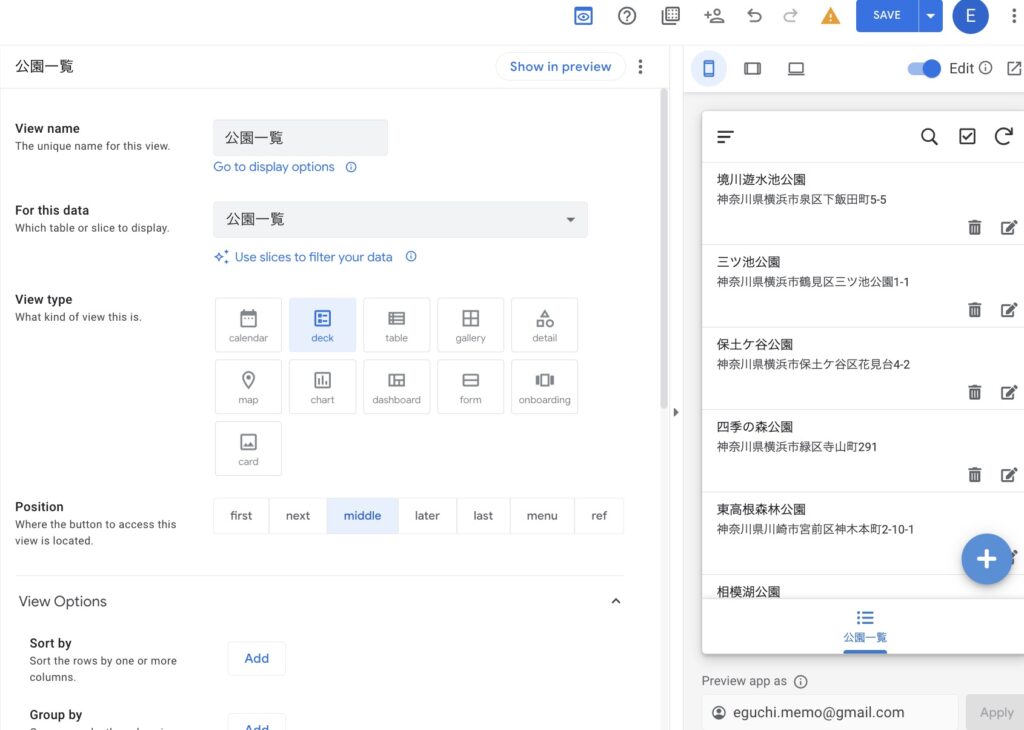
2. MapViewに切り替える
MapViewに切り替えます。
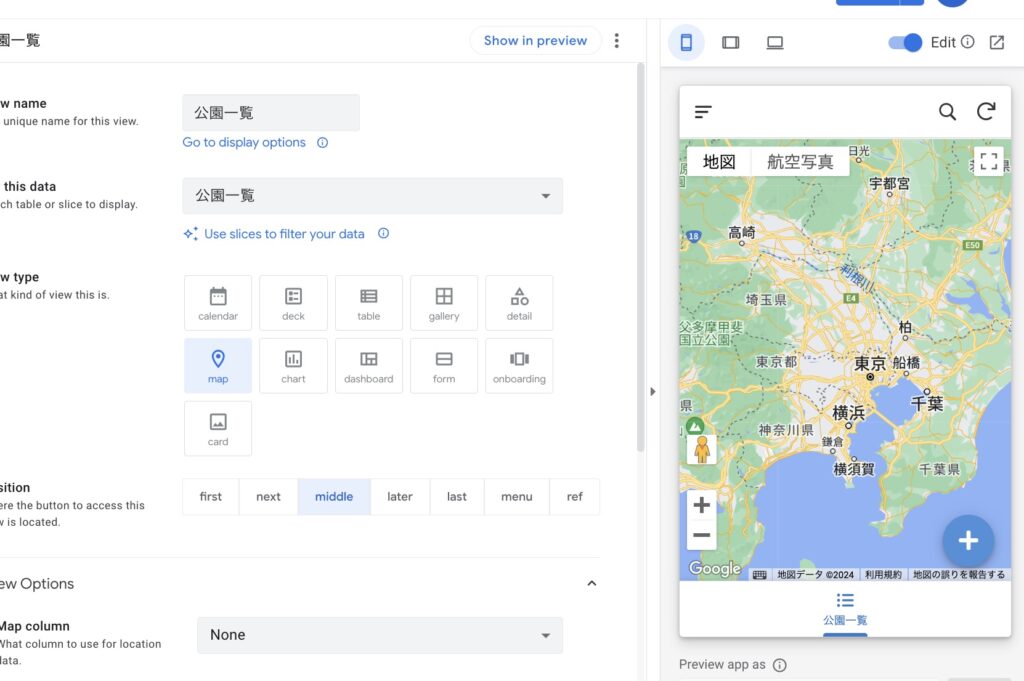
ただ、この時点ではまだマップにピンが表示されていません。
3. Dataの種類(TYPE)をAddressに変更する
DataのTableの種類(TYPE)をAddressに変更します。
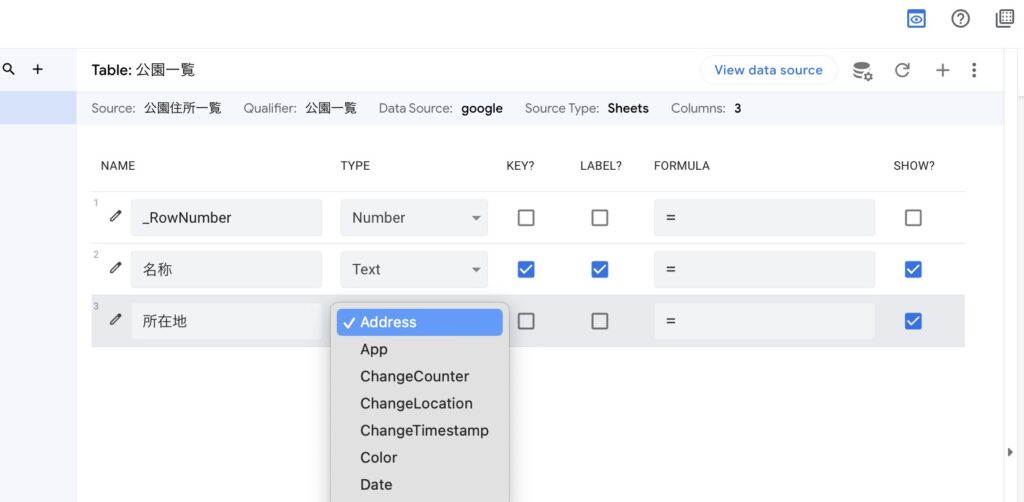
これで、所在地のTYPEがAddressに変更されます。
4. Mapにピンがプロットされる
Viewを見ると、マップにピンが表示されています。
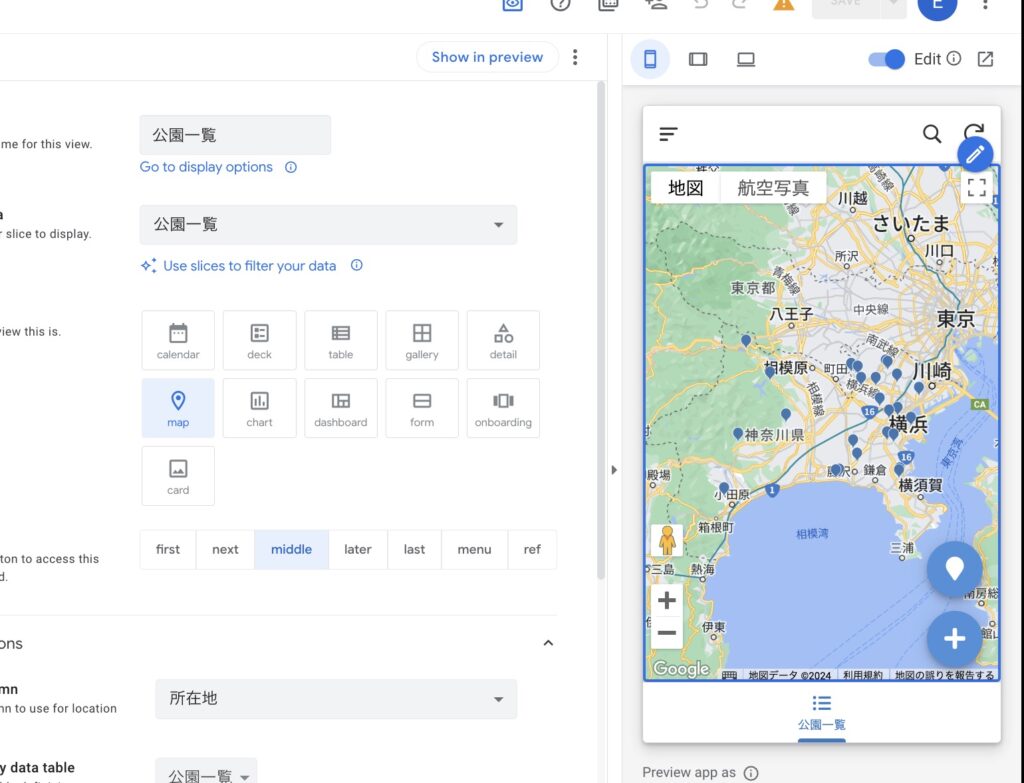
アプリを開く
アプリを開いてみると、マップ上に複数のピンが立てられています。
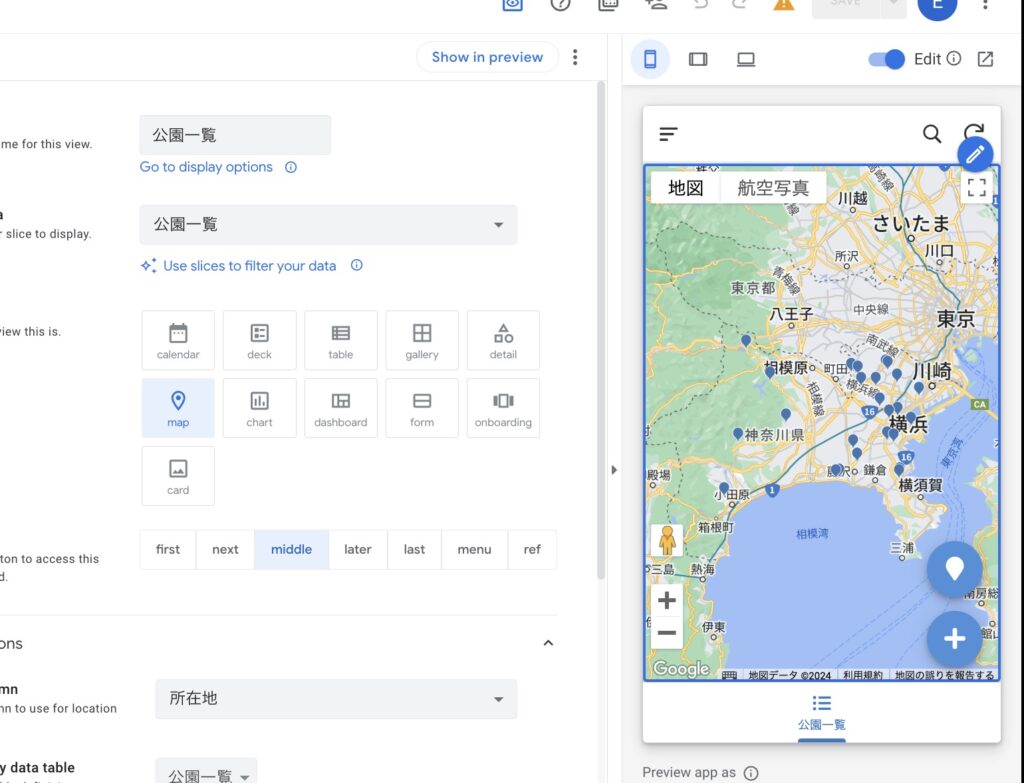
アプリを開いてみると、名称と所在地が表示されています。
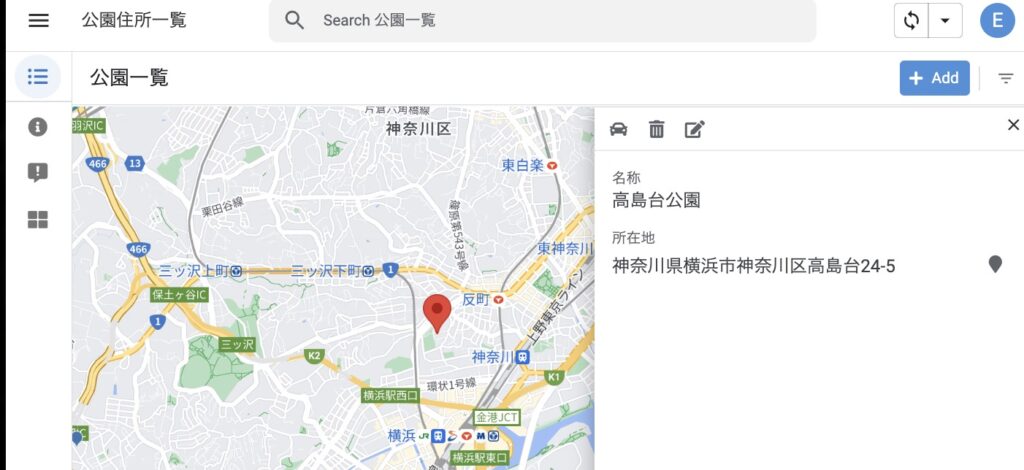
簡易的なマップアプリですが、これだけでも活用の場面は色々と出てきそうです。
まとめ
以上の手順を踏むことで、AppleSheetで住所からマッピングするアプリを簡単に作成することができました。この方法を応用すれば、さまざまな目的で活用できます。
AppleSheetの機能を最大限活用して、生産性の向上に役立てましょう。
次回は、さらに機能をバージョンアップさせてみます。